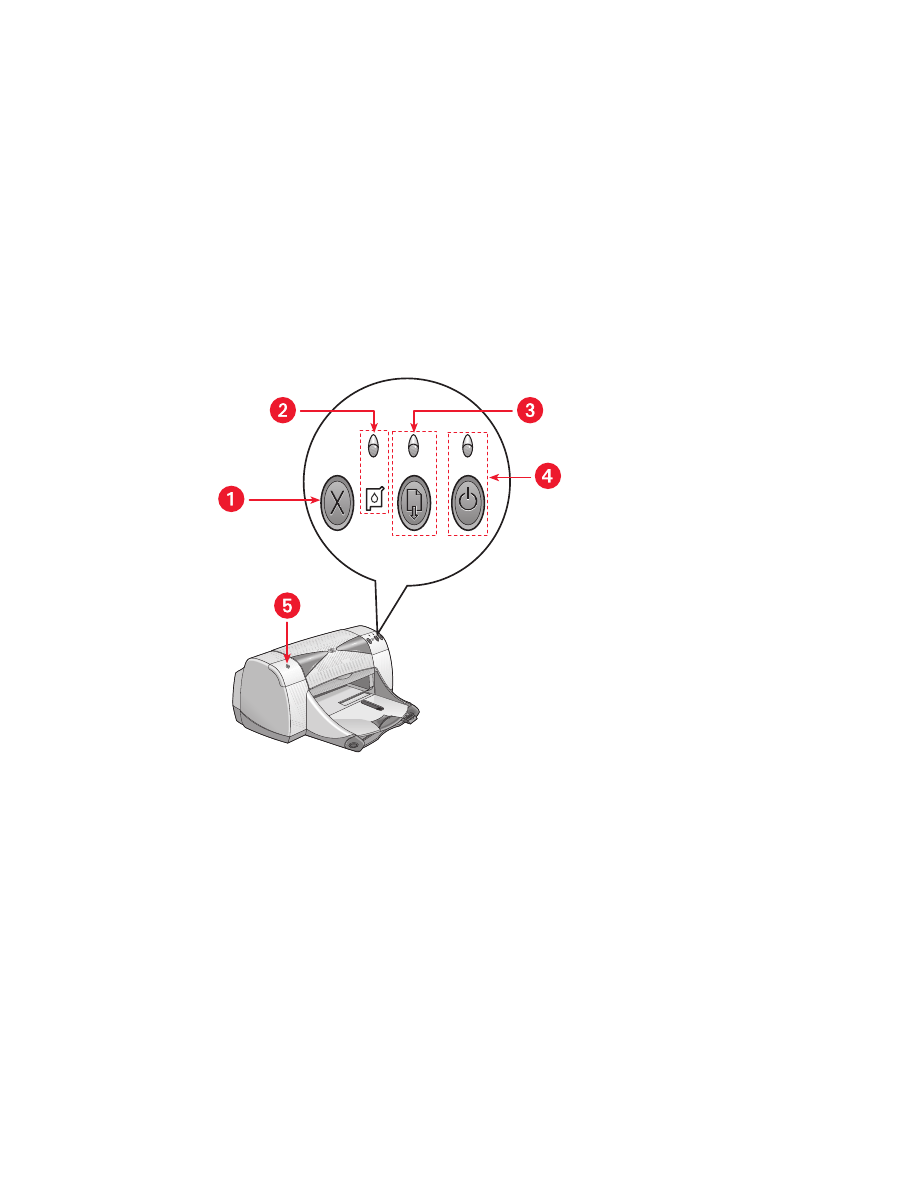
recursos da impressora
botões e luzes
Os botões da impressora HP Deskjet servem para ligar ou desligar
a impressora, cancelar um trabalho de impressão ou prosseguir com
a impressão. As luzes fornecem indicações visuais sobre o estado
da impressora.
1. Botão Cancelar 2. Símbolo e luz de status do cartucho para impressão
3. Botão e luz Prosseguir 4. Botão e luz Ligar/Desligar
5. Luz de status da conexão sem fio Bluetooth
botão cancelar
O pressionamento deste botão cancela a impressão do trabalho atual.
símbolo e luz de status do cartucho para impressão
A luz acima do Símbolo do status do cartucho para impressão pisca quando
é preciso verificar o status dos cartuchos de impressão.
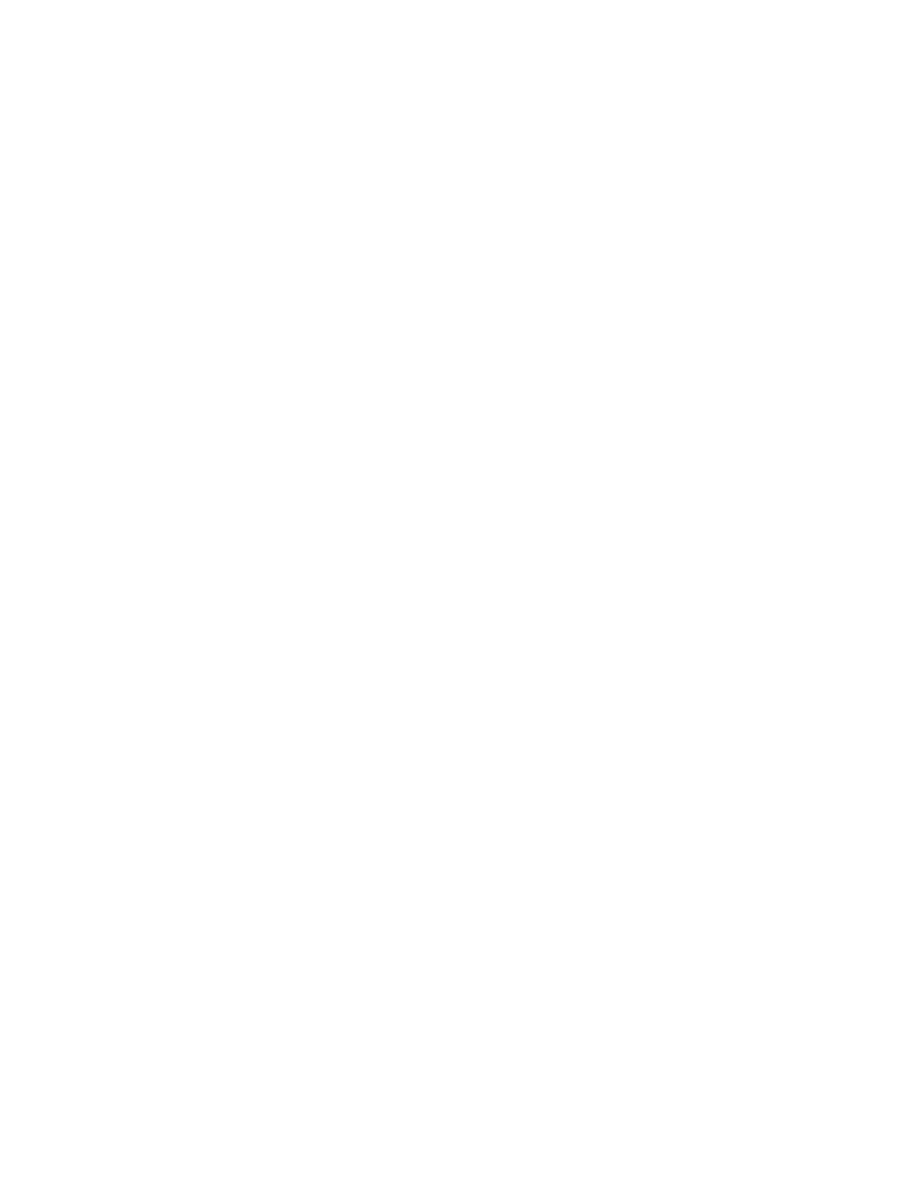
7
botão e luz Prosseguir
A luz acima do botão Prosseguir pisca quando uma ação é necessária,
como o carregamento de papel ou a desobstrução de um congestionamento
de papel. Quando o problema estiver resolvido, pressione o botão
Prosseguir para continuar imprimindo.
botão e luz Ligar/Desligar
O botão Ligar/Desligar liga e desliga a impressora. Leva aproximadamente
cinco segundos para a impressora ligar após o botão Ligar/Desligar ter sido
pressionado. A luz verde acima do botão Ligar/Desligar pisca quando a
impressão está em andamento.
Cuidado!
Use sempre o botão Ligar/Desligar na parte frontal da
impressora para ligar e desligar a impressora. O uso de fio de
extensão, filtro de linha ou interruptor de parede para ligar e desligar
a impressora pode causar falha prematura da impressora.
luz de status da conexão sem fio Bluetooth
Para obter mais informações sobre o recurso para comunicações sem fio
Bluetooth da impressora, visite o seguinte web site da HP
http://www.hp.com
. Clique em
drivers
, digite
995c
na caixa
enter product
name and number
e, em seguida, pressione
Enter
.
bandejas de papel
A impressora possui uma bandeja de Entrada e uma bandeja de Saída.
Coloque papel ou outras mídias na bandeja de Entrada para serem
impressos. As páginas impressas são depositadas na bandeja de Saída.

8
lente infravermelha
A impressora HP Deskjet possui uma lente infravermelha (Ir) especial. A lente
infravermelha permite a impressão de um dispositivo que envia
infravermelho, como um Palm Pilot, laptop ou computador notebook.
módulo de impressão dupla-face automática
O Módulo de impressão dupla-face automática é um recurso especial de
hardware que faz com que a impressora imprima automaticamente em
ambos os lados da página. Se este recurso não estiver incluído com a sua
impressora, ele pode ser comprado separadamente.
impressão dupla-face manual
A Impressão dupla-face manual é um recurso que permite que a impressora
imprima em ambos os lados de uma página através do uso da Porta de
acesso traseira.

9
sensor automático de tipo de papel
O Sensor automático de tipo de papel determina automaticamente o tipo de
papel correto para a maioria dos papéis e mídias colocados na bandeja de
Entrada da impressora. Este recurso, especialmente quando usado com
papel e mídia da HP, proporciona os melhores resultados de impressão. O
recurso pode ser usado com mídia HP e de outros fabricantes; entretanto,
ele é otimizado com a mídia HP. A impressora é capaz de selecionar
rapidamente o tipo de papel adequado, pois a configuração Automática é
a padrão da impressora.
comunicações sem fio Bluetooth
A impressora HP Deskjet possui a tecnologia Bluetooth sem fio, que permite
a interação da impressora com várias ferramentas, sem a necessidade de
uma conexão de cabo.
Para obter mais informações sobre o recurso para comunicações sem fio
Bluetooth da impressora, visite o seguinte web site da HP
http://www.hp.com
. Clique em
drivers
, digite
995c
na caixa
enter product
name and number
e, em seguida, pressione
Enter
.
Consulte também:
recurso para impressão por infravermelho
módulo de impressão dupla-face automática
impressão dupla-face manual
sensor automático de tipo de papel
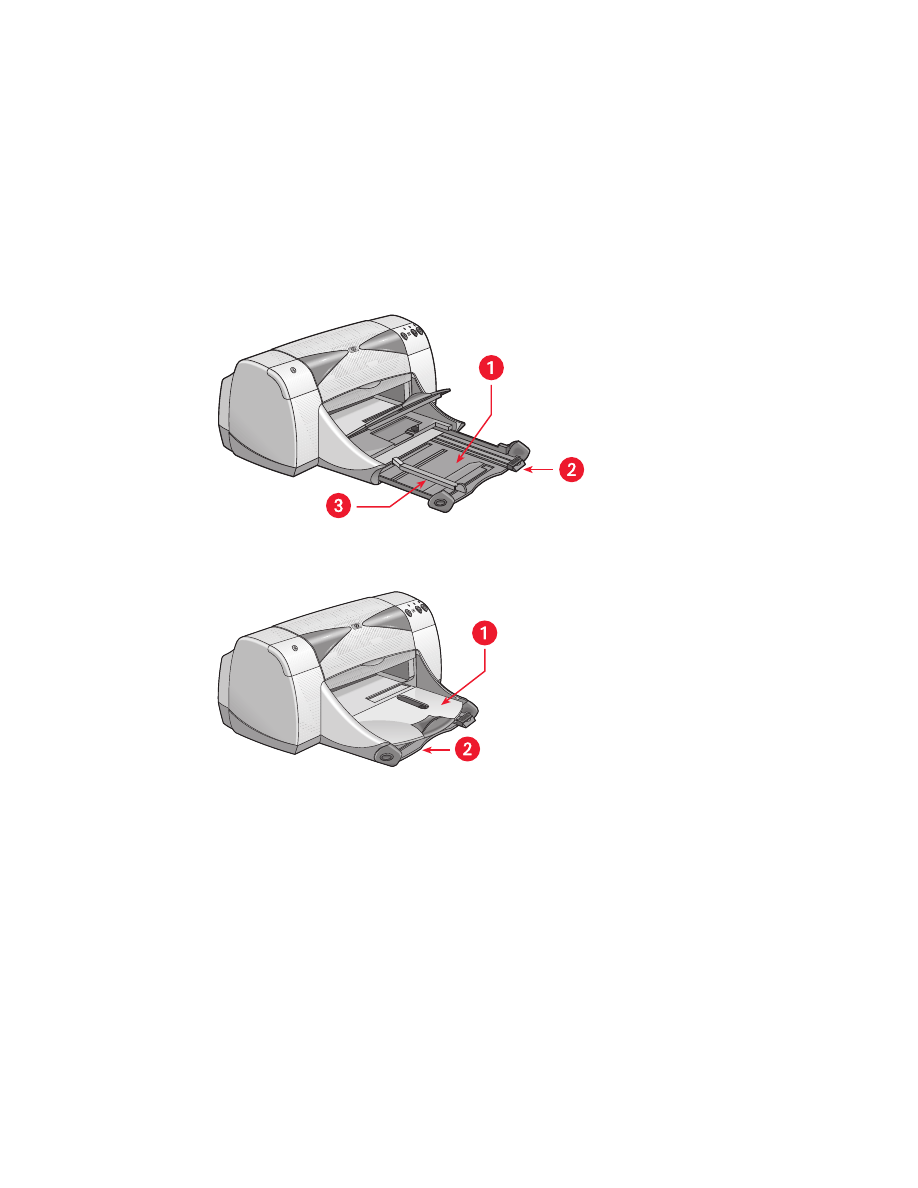
10